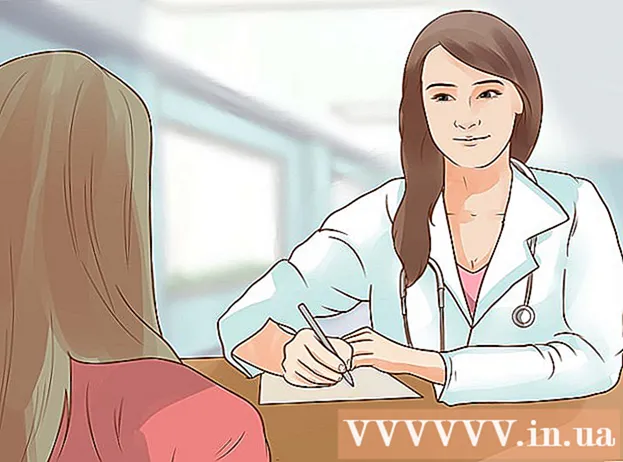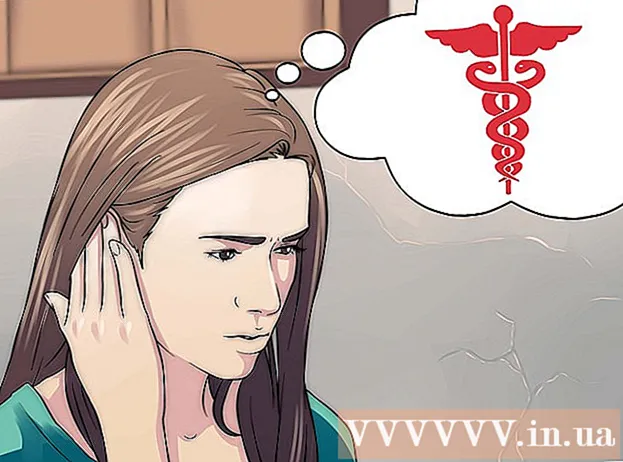రచయిత:
Florence Bailey
సృష్టి తేదీ:
25 మార్చి 2021
నవీకరణ తేదీ:
1 జూలై 2024

విషయము
- దశలు
- పార్ట్ 1 ఆఫ్ 3: డెస్క్టాప్ కంప్యూటర్ను తెరవడం
- 3 వ భాగం 2: కంప్యూటర్ భాగాలను గుర్తించడం
- పార్ట్ 3 ఆఫ్ 3: ల్యాప్టాప్ తెరవడం
అన్ని బోర్డులు కంప్యూటర్ కేసులో ఉన్నాయి; ఇది వాటిని నష్టం నుండి కాపాడుతుంది మరియు వాటిని చల్లబరిచే గాలి ప్రవాహం ఏర్పడటానికి అనుమతిస్తుంది. మీరు కేసును ఎందుకు తెరవాలి? దుమ్ము లోపలి నుండి శుభ్రం చేయడానికి లేదా కొత్త బోర్డులను వ్యవస్థాపించడానికి. ఈ కోణంలో, డెస్క్టాప్ కంప్యూటర్లు ల్యాప్టాప్ల కంటే మరింత సౌకర్యవంతంగా ఉంటాయి, దీనిలో, నియమం ప్రకారం, మీరు RAM మరియు హార్డ్ డ్రైవ్ను మాత్రమే మార్చవచ్చు.
దశలు
పార్ట్ 1 ఆఫ్ 3: డెస్క్టాప్ కంప్యూటర్ను తెరవడం
 1 మీకు కావలసినవన్నీ సేకరించండి. కొన్ని సందర్భాల్లో శ్రావణం మరియు ఫ్లాట్హెడ్ స్క్రూడ్రైవర్ ఉపయోగకరంగా ఉన్నప్పటికీ, మీకు ఫిలిప్స్ స్క్రూడ్రైవర్ మాత్రమే అవసరం.
1 మీకు కావలసినవన్నీ సేకరించండి. కొన్ని సందర్భాల్లో శ్రావణం మరియు ఫ్లాట్హెడ్ స్క్రూడ్రైవర్ ఉపయోగకరంగా ఉన్నప్పటికీ, మీకు ఫిలిప్స్ స్క్రూడ్రైవర్ మాత్రమే అవసరం. - చాలా తరచుగా, కంప్యూటర్ కేసు 6-32 బోల్ట్లతో మూసివేయబడుతుంది మరియు ఇవి మీరు చూసే వాటిలో అతి పెద్దవి.
- అయితే, మీరు M3 రకం బోల్ట్లను కూడా చూడవచ్చు - అవి 6-32 బోల్ట్ల కంటే కొంచెం చిన్నవిగా ఉంటాయి, కానీ అదే స్క్రూడ్రైవర్తో వాటిని విప్పుకోలేమని దీని అర్థం కాదు.
- మీరు ఇంటీరియర్ని శుభ్రంగా ఉంచాలనుకుంటే డబ్బా కంప్రెస్డ్ ఎయిర్ మరియు తక్కువ-పవర్ వాక్యూమ్ క్లీనర్ ఉపయోగపడుతుంది.
- గ్రౌండింగ్ బ్రాస్లెట్ నిరుపయోగంగా ఉండదు, అయినప్పటికీ మీరు అది లేకుండా గ్రౌండ్ చేయవచ్చు.
 2 మీ కంప్యూటర్ ఆఫ్ చేయండి. ప్రారంభ మెను లేదా సారూప్యంగా దీన్ని సరిగ్గా చేయండి.
2 మీ కంప్యూటర్ ఆఫ్ చేయండి. ప్రారంభ మెను లేదా సారూప్యంగా దీన్ని సరిగ్గా చేయండి.  3 చట్రం నుండి కేబుల్స్ డిస్కనెక్ట్ చేయండి. వారు దాని వెనుక వైపుకు కనెక్ట్ చేయబడ్డారు. మీరు ఏమి మరియు ఎక్కడ అంటుకున్నారో గుర్తుంచుకోకూడదని మీరు భయపడితే - ఫోటో లేదా డ్రాయింగ్ తీయండి.
3 చట్రం నుండి కేబుల్స్ డిస్కనెక్ట్ చేయండి. వారు దాని వెనుక వైపుకు కనెక్ట్ చేయబడ్డారు. మీరు ఏమి మరియు ఎక్కడ అంటుకున్నారో గుర్తుంచుకోకూడదని మీరు భయపడితే - ఫోటో లేదా డ్రాయింగ్ తీయండి.  4 ఒక చూపుతో మదర్బోర్డు యొక్క కాంటాక్ట్ ప్యానెల్ను గుర్తించండి. ఇది కేసు వెనుక భాగంలో కూడా ఉంది, దానిని గుర్తించడం సులభం - ఈథర్నెట్ పోర్ట్, జాక్ పోర్ట్లు, USB మరియు మరెన్నో సహా అన్ని రకాల పోర్ట్లు చాలా ఉన్నాయి.అయితే, ఇప్పుడు ఈ ప్యానెల్ వేరొక ప్రయోజనాన్ని కలిగి ఉంది - దాని సహాయంతో మీకు మార్గనిర్దేశం చేయబడుతుంది, తదుపరి పని కోసం కేసును ఉంచడం.
4 ఒక చూపుతో మదర్బోర్డు యొక్క కాంటాక్ట్ ప్యానెల్ను గుర్తించండి. ఇది కేసు వెనుక భాగంలో కూడా ఉంది, దానిని గుర్తించడం సులభం - ఈథర్నెట్ పోర్ట్, జాక్ పోర్ట్లు, USB మరియు మరెన్నో సహా అన్ని రకాల పోర్ట్లు చాలా ఉన్నాయి.అయితే, ఇప్పుడు ఈ ప్యానెల్ వేరొక ప్రయోజనాన్ని కలిగి ఉంది - దాని సహాయంతో మీకు మార్గనిర్దేశం చేయబడుతుంది, తదుపరి పని కోసం కేసును ఉంచడం.  5 దిగువన ఉన్న మదర్బోర్డు కాంటాక్ట్ ప్యానెల్తో కేస్ను దాని వైపు వేయండి. మీరు కేసును వేరుగా ఉంచితే, మీరు బోర్డులకు దగ్గరగా ఉండరు.
5 దిగువన ఉన్న మదర్బోర్డు కాంటాక్ట్ ప్యానెల్తో కేస్ను దాని వైపు వేయండి. మీరు కేసును వేరుగా ఉంచితే, మీరు బోర్డులకు దగ్గరగా ఉండరు. - మీరు లోపలికి వెళ్లబోతున్నట్లయితే మీ కంప్యూటర్ను కార్పెట్ మీద ఉంచవద్దు, స్టాటిక్ ఒక జోక్ కాదు!
 6 కేసు వెనుక భాగంలో బోల్ట్లను గుర్తించండి. రెండు లేదా మూడు మీరు గమనించాలి - అవి తీసివేయదగిన సైడ్ ప్యానెల్ను కేసు ఫ్రేమ్కి అటాచ్ చేస్తాయి. వాటిని తీసివేయండి - ప్యానెల్ని తీసివేయండి.
6 కేసు వెనుక భాగంలో బోల్ట్లను గుర్తించండి. రెండు లేదా మూడు మీరు గమనించాలి - అవి తీసివేయదగిన సైడ్ ప్యానెల్ను కేసు ఫ్రేమ్కి అటాచ్ చేస్తాయి. వాటిని తీసివేయండి - ప్యానెల్ని తీసివేయండి. - ఏదేమైనా, ప్యానెల్ మౌంటు అంశంతో సహా కేసులు భిన్నంగా ఉన్నాయనే వాస్తవాన్ని ఎవరూ మర్చిపోకూడదు. ఎక్కడో మీకు స్క్రూడ్రైవర్ కూడా అవసరం లేదు - ప్రతిదీ చేతితో తీసివేయవచ్చు, కానీ ఎక్కడో బోల్ట్లు ఉండవు. మీరు ఇప్పటికీ కేసు తెరవలేకపోతే, దాని కోసం సూచనల కోసం చూడండి.
 7 మిమ్మల్ని మీరు గ్రౌండ్ చేసుకోండి. మీరు దీన్ని మొదట చేయాలి, అప్పుడు మాత్రమే మీరు బోర్డులను తాకవచ్చు, లేకుంటే మీపై పేరుకుపోయిన ఎలెక్ట్రోస్టాటిక్ ఛార్జ్ అక్షరాలా బోర్డ్లను చంపగలదు - మీరు కంప్యూటర్ను ఆన్ చేయడానికి ప్రయత్నించే వరకు మీరు గమనించలేరు! గ్రౌండింగ్ బ్రాస్లెట్ మీకు సహాయం చేస్తుంది మరియు మీకు ఒకటి లేకపోతే, ఏదైనా లోహాన్ని తాకండి.
7 మిమ్మల్ని మీరు గ్రౌండ్ చేసుకోండి. మీరు దీన్ని మొదట చేయాలి, అప్పుడు మాత్రమే మీరు బోర్డులను తాకవచ్చు, లేకుంటే మీపై పేరుకుపోయిన ఎలెక్ట్రోస్టాటిక్ ఛార్జ్ అక్షరాలా బోర్డ్లను చంపగలదు - మీరు కంప్యూటర్ను ఆన్ చేయడానికి ప్రయత్నించే వరకు మీరు గమనించలేరు! గ్రౌండింగ్ బ్రాస్లెట్ మీకు సహాయం చేస్తుంది మరియు మీకు ఒకటి లేకపోతే, ఏదైనా లోహాన్ని తాకండి. - మీరు ఈ అంశంపై మరింత చదవవచ్చు ఇక్కడ.
 8 కేసు తెరిచినప్పుడు లోపల శుభ్రంగా ఉంచండి. సిస్టమ్ కేసులో అనూహ్యమైన వేగంతో ధూళి పేరుకుపోతుంది, మరియు ఇది బోర్డులు వేడెక్కడానికి దారితీస్తుంది, ఇది కంప్యూటర్ పనితీరులో తగ్గుదలను కలిగిస్తుంది. దీని ప్రకారం, మీరు లోపలికి ఎక్కినప్పటి నుండి, అదనపు ధూళిని ఎందుకు ఊదకూడదు (మరియు ఎలక్ట్రానిక్స్లోని దుమ్ము మొత్తం అనవసరం)?
8 కేసు తెరిచినప్పుడు లోపల శుభ్రంగా ఉంచండి. సిస్టమ్ కేసులో అనూహ్యమైన వేగంతో ధూళి పేరుకుపోతుంది, మరియు ఇది బోర్డులు వేడెక్కడానికి దారితీస్తుంది, ఇది కంప్యూటర్ పనితీరులో తగ్గుదలను కలిగిస్తుంది. దీని ప్రకారం, మీరు లోపలికి ఎక్కినప్పటి నుండి, అదనపు ధూళిని ఎందుకు ఊదకూడదు (మరియు ఎలక్ట్రానిక్స్లోని దుమ్ము మొత్తం అనవసరం)? - మీ కంప్యూటర్ని ఎలా శుభ్రం చేయాలో చదవండి.
3 వ భాగం 2: కంప్యూటర్ భాగాలను గుర్తించడం
 1 మదర్బోర్డ్. ఇది అతి పెద్ద బోర్డు, మిగతావన్నీ దానికి కనెక్ట్ చేయబడ్డాయి. ఇది చాలా వరకు ఇతర బోర్డులు మీ నుండి దాచబడే అవకాశం ఉంది. సాధారణ మదర్బోర్డులో ప్రాసెసర్, వీడియో కార్డ్, ర్యామ్, అలాగే హార్డ్ డ్రైవ్లు మరియు డ్రైవ్లను కనెక్ట్ చేయడానికి SATA పోర్ట్ల కోసం స్లాట్లు ఉంటాయి.
1 మదర్బోర్డ్. ఇది అతి పెద్ద బోర్డు, మిగతావన్నీ దానికి కనెక్ట్ చేయబడ్డాయి. ఇది చాలా వరకు ఇతర బోర్డులు మీ నుండి దాచబడే అవకాశం ఉంది. సాధారణ మదర్బోర్డులో ప్రాసెసర్, వీడియో కార్డ్, ర్యామ్, అలాగే హార్డ్ డ్రైవ్లు మరియు డ్రైవ్లను కనెక్ట్ చేయడానికి SATA పోర్ట్ల కోసం స్లాట్లు ఉంటాయి. - మదర్బోర్డ్ను ఇన్స్టాల్ చేయాలా? ఇక్కడ నొక్కండి !.
 2 CPU. చాలా మటుకు, మీరు దానిని చూడలేరు, ఎందుకంటే ఇది కూలర్ ద్వారా దాచబడుతుంది. ప్రాసెసర్ మదర్బోర్డు మధ్యలో ఉంది మరియు దిగువ కంటే దాని పైభాగానికి దగ్గరగా ఉంటుంది.
2 CPU. చాలా మటుకు, మీరు దానిని చూడలేరు, ఎందుకంటే ఇది కూలర్ ద్వారా దాచబడుతుంది. ప్రాసెసర్ మదర్బోర్డు మధ్యలో ఉంది మరియు దిగువ కంటే దాని పైభాగానికి దగ్గరగా ఉంటుంది. - కొత్త ప్రాసెసర్ను ఇన్స్టాల్ చేయడం ఇక్కడ వివరించబడింది.
- మరియు థర్మల్ పేస్ట్ వర్తించే లక్షణాలు - ఇక్కడ.
 3 రాండమ్ యాక్సెస్ మెమరీ (RAM). ఇవి మదర్బోర్డ్కు లంబంగా ఇన్స్టాల్ చేయబడిన పొడవైన మరియు సన్నని బోర్డులు మరియు ప్రాసెసర్కు దూరంగా లేవు. మీ కంప్యూటర్లో ఒకేసారి ఒక ర్యామ్ కార్డ్ లేదా అనేక కార్డులు ఉండవచ్చు.
3 రాండమ్ యాక్సెస్ మెమరీ (RAM). ఇవి మదర్బోర్డ్కు లంబంగా ఇన్స్టాల్ చేయబడిన పొడవైన మరియు సన్నని బోర్డులు మరియు ప్రాసెసర్కు దూరంగా లేవు. మీ కంప్యూటర్లో ఒకేసారి ఒక ర్యామ్ కార్డ్ లేదా అనేక కార్డులు ఉండవచ్చు. - RAM ని ఇన్స్టాల్ చేయాలా? చదువు !.
 4 వీడియో కార్డులు. మీ కంప్యూటర్లో ఒకటి ఉంటే, అది ప్రక్రియకు దగ్గరగా ఉండే PCI-E స్లాట్ని ఆక్రమిస్తుంది. ఈ స్లాట్లను మదర్బోర్డు యొక్క దిగువ ఎడమ వైపున చూడవచ్చు, కేస్ వైపున అవి తొలగించగల ప్లగ్ల ద్వారా దాచబడతాయి.
4 వీడియో కార్డులు. మీ కంప్యూటర్లో ఒకటి ఉంటే, అది ప్రక్రియకు దగ్గరగా ఉండే PCI-E స్లాట్ని ఆక్రమిస్తుంది. ఈ స్లాట్లను మదర్బోర్డు యొక్క దిగువ ఎడమ వైపున చూడవచ్చు, కేస్ వైపున అవి తొలగించగల ప్లగ్ల ద్వారా దాచబడతాయి. - వీడియో కార్డ్ ఇన్స్టాలేషన్ ఇక్కడ వివరించబడింది.
- మరియు PCI స్లాట్లో బోర్డ్ని ఇన్స్టాల్ చేసే ప్రత్యేకతలు - ఇక్కడ.
 5 విద్యుత్ పంపిణి. ఇది ఎగువ మరియు దిగువ రెండింటిలోనూ ఉంటుంది - ఇది కేసు మోడల్పై ఆధారపడి ఉంటుంది. విద్యుత్ సరఫరా ఒక పెద్ద పెట్టె లాగా కనిపిస్తుంది, అక్కడ నుండి మందపాటి వైర్ల బండిల్ బయటకు వస్తుంది, కంప్యూటర్ యొక్క మిగిలిన భాగాలకు వెళుతుంది - వైర్ల ద్వారా మీరు కంప్యూటర్ యొక్క అన్ని భాగాలు శక్తిని కలిగి ఉన్నాయో లేదో తనిఖీ చేయవచ్చు.
5 విద్యుత్ పంపిణి. ఇది ఎగువ మరియు దిగువ రెండింటిలోనూ ఉంటుంది - ఇది కేసు మోడల్పై ఆధారపడి ఉంటుంది. విద్యుత్ సరఫరా ఒక పెద్ద పెట్టె లాగా కనిపిస్తుంది, అక్కడ నుండి మందపాటి వైర్ల బండిల్ బయటకు వస్తుంది, కంప్యూటర్ యొక్క మిగిలిన భాగాలకు వెళుతుంది - వైర్ల ద్వారా మీరు కంప్యూటర్ యొక్క అన్ని భాగాలు శక్తిని కలిగి ఉన్నాయో లేదో తనిఖీ చేయవచ్చు. - విద్యుత్ సరఫరా యొక్క సంస్థాపన ఇక్కడ వివరించబడింది.
 6 HDD. సాధారణంగా, హార్డ్ డ్రైవ్ (లేదా డ్రైవ్లు) కేస్ ముందు భాగంలో ఉన్న ప్రత్యేక ట్రేలలో చూడవచ్చు. డిస్క్లు మదర్బోర్డ్కు SATA కేబుల్స్తో (పాత కంప్యూటర్లలో - IDE కేబుల్స్, వెడల్పు మరియు ఫ్లాట్ కేబుల్స్), అలాగే విద్యుత్ సరఫరాకు మరియు ప్రత్యేక SATA కేబుల్స్తో అనుసంధానించబడి ఉంటాయి (పాత కంప్యూటర్లలో వరుసగా, మీరు Molex- టైప్ కనెక్టర్లు).
6 HDD. సాధారణంగా, హార్డ్ డ్రైవ్ (లేదా డ్రైవ్లు) కేస్ ముందు భాగంలో ఉన్న ప్రత్యేక ట్రేలలో చూడవచ్చు. డిస్క్లు మదర్బోర్డ్కు SATA కేబుల్స్తో (పాత కంప్యూటర్లలో - IDE కేబుల్స్, వెడల్పు మరియు ఫ్లాట్ కేబుల్స్), అలాగే విద్యుత్ సరఫరాకు మరియు ప్రత్యేక SATA కేబుల్స్తో అనుసంధానించబడి ఉంటాయి (పాత కంప్యూటర్లలో వరుసగా, మీరు Molex- టైప్ కనెక్టర్లు). - హార్డ్ డిస్క్ సంస్థాపన ఇక్కడ వివరించబడింది.
 7 CD / DVD డ్రైవ్. ఈ పరికరం ఎక్కువగా హార్డ్ డ్రైవ్ బే పైన ఉంది. ఇది సాధారణ డ్రైవ్ కంటే పెద్దది మరియు కేసు ముందు నుండి కూడా యాక్సెస్ చేయవచ్చు.ఆధునిక డ్రైవ్లు కూడా SATA కేబుల్లను ఉపయోగిస్తాయి.
7 CD / DVD డ్రైవ్. ఈ పరికరం ఎక్కువగా హార్డ్ డ్రైవ్ బే పైన ఉంది. ఇది సాధారణ డ్రైవ్ కంటే పెద్దది మరియు కేసు ముందు నుండి కూడా యాక్సెస్ చేయవచ్చు.ఆధునిక డ్రైవ్లు కూడా SATA కేబుల్లను ఉపయోగిస్తాయి. - కొత్త DVD డ్రైవ్ని ఇన్స్టాల్ చేయడం ఇక్కడ వివరించబడింది.
 8 కూలర్లు. చాలా కంప్యూటర్లలో, గాలి కదలిక ఒకేసారి అనేక మంది అభిమానుల ప్రయత్నాల ద్వారా అందించబడుతుంది - కూలర్లు, వీటిని ప్రాసెసర్ల పైన, కేస్ గోడలపై మాత్రమే అమర్చవచ్చు. కూలర్లను మదర్బోర్డుకు లేదా నేరుగా విద్యుత్ సరఫరాకు కనెక్ట్ చేయవచ్చు.
8 కూలర్లు. చాలా కంప్యూటర్లలో, గాలి కదలిక ఒకేసారి అనేక మంది అభిమానుల ప్రయత్నాల ద్వారా అందించబడుతుంది - కూలర్లు, వీటిని ప్రాసెసర్ల పైన, కేస్ గోడలపై మాత్రమే అమర్చవచ్చు. కూలర్లను మదర్బోర్డుకు లేదా నేరుగా విద్యుత్ సరఫరాకు కనెక్ట్ చేయవచ్చు. - కూలర్ ఇన్స్టాలేషన్ ఇక్కడ వివరించబడింది.
పార్ట్ 3 ఆఫ్ 3: ల్యాప్టాప్ తెరవడం
 1 మీకు కావలసినవన్నీ సేకరించండి. ల్యాప్టాప్లు డెస్క్టాప్ల కంటే తక్కువ వెడల్పు గల బోల్ట్లను కలిగి ఉంటాయి, కాబట్టి మీకు మరింత నిరాడంబరమైన స్క్రూడ్రైవర్ అవసరం.
1 మీకు కావలసినవన్నీ సేకరించండి. ల్యాప్టాప్లు డెస్క్టాప్ల కంటే తక్కువ వెడల్పు గల బోల్ట్లను కలిగి ఉంటాయి, కాబట్టి మీకు మరింత నిరాడంబరమైన స్క్రూడ్రైవర్ అవసరం. - మీరు ఇంటీరియర్ని శుభ్రంగా ఉంచాలని నిర్ణయించుకుంటే డబ్బా కంప్రెస్డ్ ఎయిర్ ఉపయోగపడుతుంది.
 2 మీ కంప్యూటర్ ఆఫ్ చేయండి. ప్రారంభ మెను లేదా సారూప్యంగా దీన్ని సరిగ్గా చేయండి.
2 మీ కంప్యూటర్ ఆఫ్ చేయండి. ప్రారంభ మెను లేదా సారూప్యంగా దీన్ని సరిగ్గా చేయండి.  3 ల్యాప్టాప్కు కనెక్ట్ చేయబడిన అన్ని కేబుల్లను డిస్కనెక్ట్ చేయండి. పవర్ కేబుల్, అన్ని USB పరికరాలు, హెడ్సెట్ మరియు మిగతావన్నీ డిస్కనెక్ట్ చేయబడాలి.
3 ల్యాప్టాప్కు కనెక్ట్ చేయబడిన అన్ని కేబుల్లను డిస్కనెక్ట్ చేయండి. పవర్ కేబుల్, అన్ని USB పరికరాలు, హెడ్సెట్ మరియు మిగతావన్నీ డిస్కనెక్ట్ చేయబడాలి.  4 ల్యాప్టాప్ను వర్క్ ఉపరితలంపై డై కిందకు ఉంచండి. ఇది తొలగించగల ప్యానెల్లను చూడటానికి మిమ్మల్ని అనుమతిస్తుంది. ల్యాప్టాప్ల "ఇంటర్నల్" యాక్సెస్ డెస్క్టాప్ కంప్యూటర్ల కంటే చాలా నిరాడంబరంగా ఉంటుందని గమనించండి మరియు అన్నింటిలోనూ వాటిలోని చాలా బోర్డులను నాన్-స్పెషలిస్ట్ భర్తీ చేయలేరు.
4 ల్యాప్టాప్ను వర్క్ ఉపరితలంపై డై కిందకు ఉంచండి. ఇది తొలగించగల ప్యానెల్లను చూడటానికి మిమ్మల్ని అనుమతిస్తుంది. ల్యాప్టాప్ల "ఇంటర్నల్" యాక్సెస్ డెస్క్టాప్ కంప్యూటర్ల కంటే చాలా నిరాడంబరంగా ఉంటుందని గమనించండి మరియు అన్నింటిలోనూ వాటిలోని చాలా బోర్డులను నాన్-స్పెషలిస్ట్ భర్తీ చేయలేరు.  5 బ్యాటరీని బయటకు తీయండి. ఇది మీ కంప్యూటర్ సగం విడదీయబడినప్పుడు అనుకోకుండా ఆన్ చేయకుండా నిరోధిస్తుంది.
5 బ్యాటరీని బయటకు తీయండి. ఇది మీ కంప్యూటర్ సగం విడదీయబడినప్పుడు అనుకోకుండా ఆన్ చేయకుండా నిరోధిస్తుంది.  6 తొలగించాల్సిన ప్యానెల్ల నుండి బోల్ట్లను తొలగించండి. మీరు ఒకేసారి బహుళ ప్యానెల్లను తీసివేయవలసి ఉంటుంది. అనేక ల్యాప్టాప్లు ర్యామ్ మరియు హార్డ్ డ్రైవ్ కోసం స్లాట్లకు యాక్సెస్ కలిగి ఉంటాయి.
6 తొలగించాల్సిన ప్యానెల్ల నుండి బోల్ట్లను తొలగించండి. మీరు ఒకేసారి బహుళ ప్యానెల్లను తీసివేయవలసి ఉంటుంది. అనేక ల్యాప్టాప్లు ర్యామ్ మరియు హార్డ్ డ్రైవ్ కోసం స్లాట్లకు యాక్సెస్ కలిగి ఉంటాయి. - ల్యాప్టాప్లో ర్యామ్ని ఇన్స్టాల్ చేస్తోంది.
- ల్యాప్టాప్లో హార్డ్ డ్రైవ్ను ఇన్స్టాల్ చేస్తోంది.